Google Cloud Shellチュートリアルでハンズオンを作ってみた
投稿者:多田
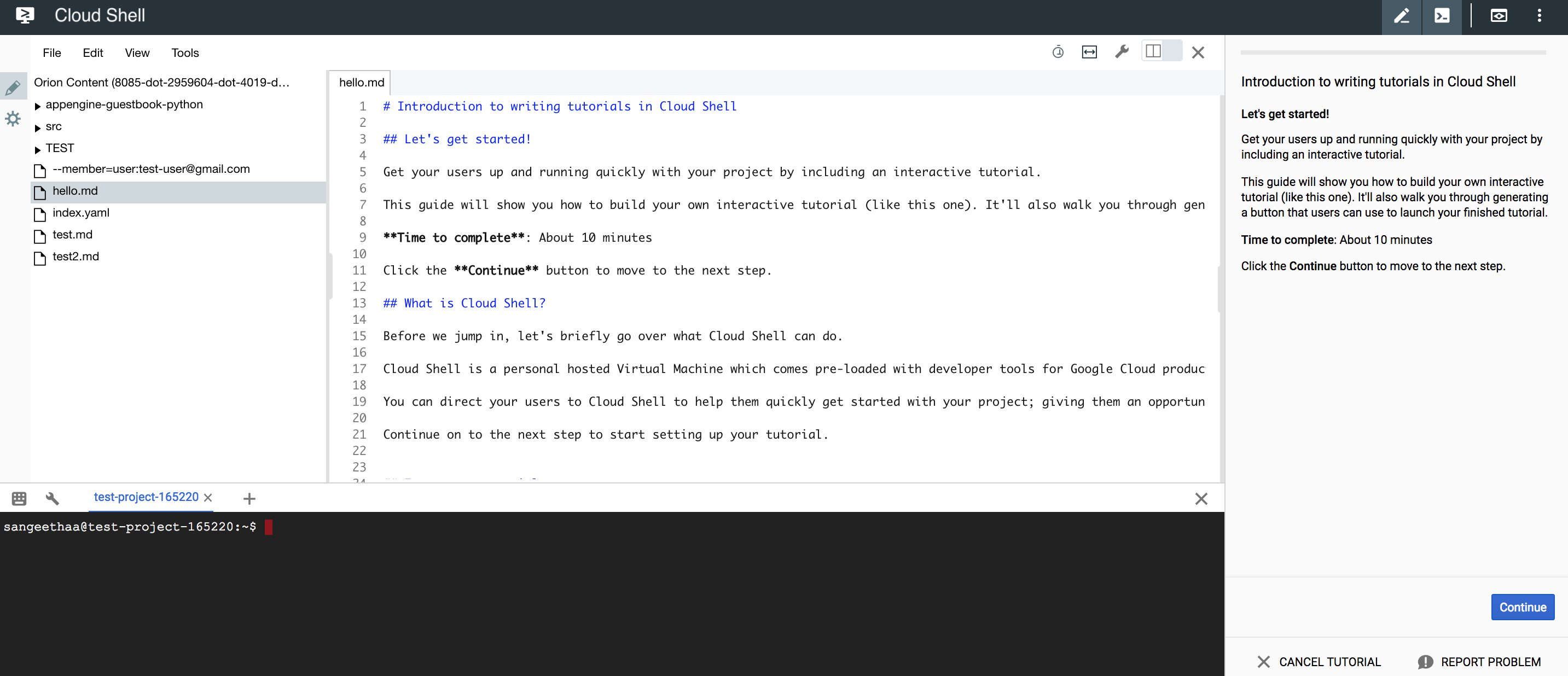
Google Cloud Shellの機能で、チュートリアルを作成することができるのを皆さんご存知でしょうか。
Cloud Shell のチュートリアル
この機能を利用することによって、公式のチュートリアル以外にユーザが独自にチュートリアルを作成することができます。
書き方はMarkdownを利用するため、誰でも簡単に作成することができます。
今回はチュートリアル作成~実施までの基本的な使い方と、チュートリアルで利用可能なコンポーネントを紹介します。
また今回のブログ記事で利用したファイルをまとめたリポジトリはこちらとなります。
基本の使い方
基本的には以下の手順となります。
- Google Cloud Shellを起動します。

- チュートリアル用のMarkdownファイルが配置されているGitリポジトリをcloneします。
git clone https://github.com/ptpt-free/cloudshell_tutorial.git
cd cloudshell_tutorial

-
teachme <Markdown形式のファイル>を実行します。画像ではteachme sample1.mdを実行しています。 - 右端のウインドウにチュートリアルが表示されます。
test.mdの内容は以下の通りです。#でチュートリアルのタイトルや次ページへの移動等することができます
# Cloud Shell チュートリアル
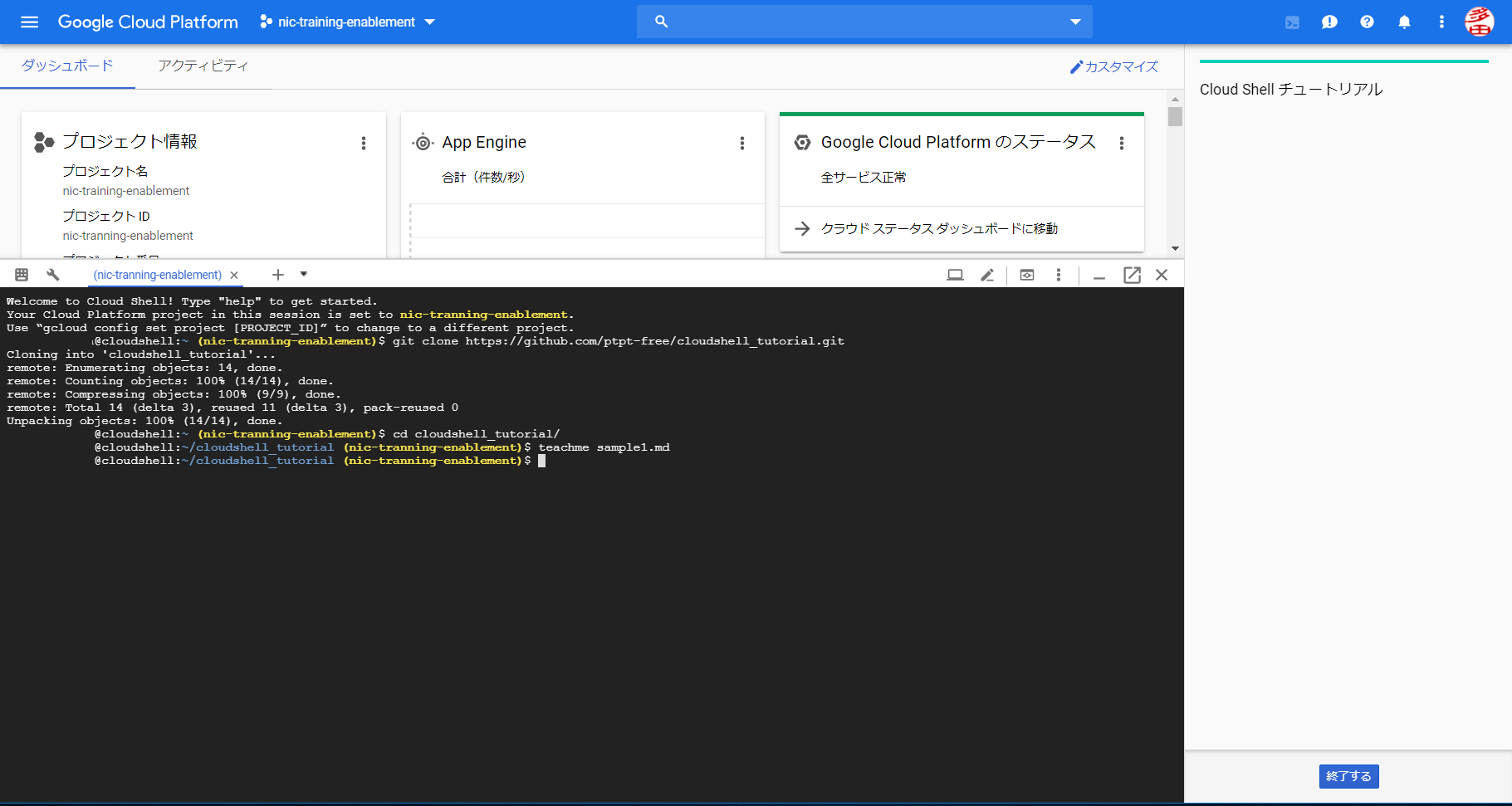
Cloud Shellチュートリアルで利用できるコンポーネント
チュートリアルはMarkdownで作成可能ですが、チュートリアル内で利用可能なアイテムがいくつか存在します。
公式で紹介されている内容含め、書き方と実行内容を紹介していきます。
所要時間の表示
チュートリアル全体を所要する時間を表示することができます。
サンプルコード
<walkthrough-tutorial-duration duration="15"></walkthrough-tutorial-duration>
実際の利用イメージは次のとおりです。
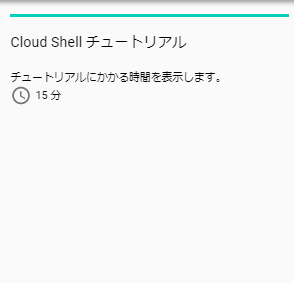
スポットライト
例えばチュートリアルの内容で「Compute Engineを選択してください」とあっても、GCPのコンソールを利用したことがない人にとっては「Compute Engineがどこにあるかわからない!」となります。
スポットライトを利用すると、チュートリアル内で特定のコンポーネントに対して自動で表示を行うことが可能です。
サンプルコード
<walkthrough-menu-navigation sectionid="COMPUTE_SECTION"></walkthrough-menu-navigation>
実際の利用イメージは次のとおりです。
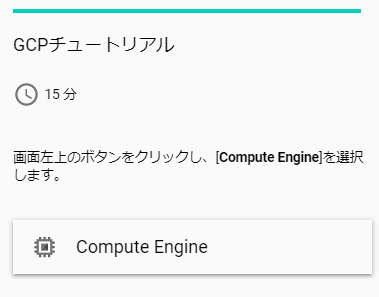
この[Compute Engine]を選択すると、Compute Engineのみに光が当たり、カーソルが自動で移動します。
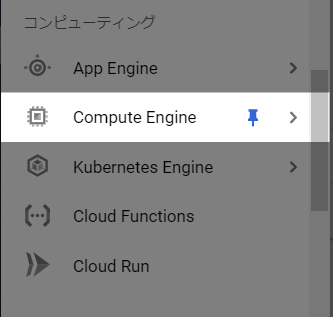
Compute Engine以外には、App Engine、GKE、IAM等がスポットライトで利用可能となります。
チュートリアルテンプレート
実際にチュートリアルを作成するものとして、TerraformとAnsibleを利用したハンズオン形式のチュートリアルを作成しました。ファイル名はhandson.mdとなります。GCP上でテンプレートを作成する差異にご利用ください。





